如何设置分辨率 (How to Set Resolution)
在现代计算机和显示器中,分辨率是影响图像质量和显示效果的关键因素之一。分辨率指的是显示设备能够显示的像素数量,通常以宽度和高度的像素数表示。本文将详细介绍如何设置分辨率,包括不同操作系统下的设置方法,以及一些常见问题的解决方案。
1. 什么是分辨率? (What is Resolution?)
分辨率是指显示设备(如显示器、电视或投影仪)能够显示的图像细节的数量。分辨率越高,图像就越清晰。常见的分辨率有1080p(1920x1080)、2K(2560x1440)和4K(3840x2160)等。了解分辨率的概念对于选择合适的显示设备和设置正确的显示参数至关重要。
2. 如何在Windows系统中设置分辨率 (How to Set Resolution in Windows)
在Windows操作系统中,设置分辨率的步骤相对简单。以下是详细的步骤:
2.1 通过设置应用程序调整分辨率 (Adjusting Resolution via Settings App)
点击“开始”按钮,选择“设置”图标(齿轮形状)。
在设置窗口中,点击“系统”选项。
在左侧菜单中选择“显示”。
在“显示”页面中,找到“分辨率”选项。在下拉菜单中选择所需的分辨率。
选择后,点击“保留更改”以确认设置。
2.2 通过桌面右键菜单调整分辨率 (Adjusting Resolution via Desktop Right-Click Menu)
在桌面空白处右键单击,选择“显示设置”。
按照上述步骤4和5进行操作。
2.3 使用显卡控制面板调整分辨率 (Adjusting Resolution via Graphics Control Panel)
如果你使用的是NVIDIA或AMD显卡,你也可以通过显卡控制面板来调整分辨率:
NVIDIA控制面板:
右键单击桌面,选择“NVIDIA控制面板”。
在左侧菜单中选择“更改桌面尺寸和颜色”。
在“分辨率”部分选择所需的分辨率,然后点击“应用”。
AMD Radeon设置:
右键单击桌面,选择“AMD Radeon设置”。
选择“显示”选项卡。
在“分辨率”下拉菜单中选择所需的分辨率,然后点击“应用”。
NVIDIA控制面板:
右键单击桌面,选择“NVIDIA控制面板”。
在左侧菜单中选择“更改桌面尺寸和颜色”。
在“分辨率”部分选择所需的分辨率,然后点击“应用”。
AMD Radeon设置:
右键单击桌面,选择“AMD Radeon设置”。
选择“显示”选项卡。
在“分辨率”下拉菜单中选择所需的分辨率,然后点击“应用”。
3. 如何在Mac系统中设置分辨率 (How to Set Resolution in macOS)
在Mac操作系统中,设置分辨率的步骤也很简单:
3.1 通过系统偏好设置调整分辨率 (Adjusting Resolution via System Preferences)
点击屏幕左上角的苹果图标,选择“系统偏好设置”。
在系统偏好设置中,选择“显示器”。
在“显示器”选项卡中,选择“缩放”。
选择所需的分辨率,系统会自动调整显示效果。
3.2 使用Option键查看更多分辨率 (Using Option Key to View More Resolutions)
在“显示器”设置中,按住“Option”键的同时点击“缩放”选项,可以看到更多可用的分辨率选项。
展开全文
4. 如何在Linux系统中设置分辨率 (How to Set Resolution in Linux)
在Linux系统中,设置分辨率的方式可能因不同的桌面环境而异。以下是以Ubuntu为例的设置方法:
4.1 通过系统设置调整分辨率 (Adjusting Resolution via System Settings)
点击屏幕右上角的系统菜单,选择“设置”。
在设置窗口中,选择“显示”。
在“显示”页面中,找到“分辨率”选项,选择所需的分辨率。
点击“应用”以确认更改。
4.2 使用命令行调整分辨率 (Adjusting Resolution via Command Line)
对于高级用户,可以使用命令行工具来设置分辨率:
打开终端。
输入以下命令查看当前显示设置:xrandr
使用以下命令设置分辨率(将“xrandr --output
5. 常见问题及解决方案 (Common Issues and Solutions)
5.1 分辨率设置后没有效果 (Resolution Changes Not Taking Effect)
如果在设置分辨率后没有效果,可以尝试以下解决方案:
确保显示器支持所选分辨率。
更新显卡驱动程序,确保使用最新版本。
重启计算机,有时需要重启才能应用更改。
5.2 分辨率设置后显示模糊 (Display Appears Blurry After Changing Resolution)
如果分辨率设置后显示模糊,可能是因为选择了不适合显示器的分辨率。尝试选择显示器的原生分辨率(通常是显示器的最大分辨率),以获得最佳效果。
5.3 如何恢复到之前的分辨率 (How to Revert to Previous Resolution)
在Windows系统中,如果对新分辨率不满意,可以在设置窗口中选择“返回”或“保留更改”后,系统会在一定时间内自动恢复到之前的设置。在Mac系统中,使用“显示器”设置中的“默认”选项可以恢复到原生分辨率。
6. 结论 (Conclusion)
设置分辨率是优化显示效果的重要步骤。通过了解不同操作系统的设置方法,用户可以根据自己的需求调整显示器的分辨率,以获得更好的视觉体验。无论是工作、游戏还是观看视频,正确的分辨率设置都能提升整体使用体验。希望本文能够帮助您顺利设置分辨率,并解决常见问题。
内容摘自:https://www.wkzy.net/cyzd/754.html返回搜狐,查看更多